クリックポスト ラベル シール 100枚 用紙 A6サイズ(105mm×148mm) スリット入り■タックシールA6 100枚 ■
658
A6サイズ(はがき)ラベル、紙宛名書き、クリックポスト、レターパック、定形外等にご利用いただけます。
iJINJINの特注商品です。
裏面がわかりやすい黄色台紙です。
剥がしやすいため、スリット切れ込みあります。
サイズ:105mm × 148mm
入り数:100枚 ×1袋
材質:上質紙
保管方法:直射日光や湿気をさけて保管してください。
iJINJINの特注商品です。
裏面がわかりやすい黄色台紙です。
剥がしやすいため、スリット切れ込みあります。
サイズ:105mm × 148mm
入り数:100枚 ×1袋
材質:上質紙
保管方法:直射日光や湿気をさけて保管してください。
| はがきサイズ(A6)ラベル、紙宛名書き、クリックポスト、レターパック、定形外等にご利用いただけます。 iJINJINの特注商品です。 | |
| 商品規格 | 裏面がわかりやすい黄色台紙です。剥がしやすいため、スリット切れ込みあります。 サイズ:105mm × 148mm 入り数:100枚 ×1袋 材質:上質紙 保管方法:直射日光や湿気をさけて保管してください。 |
|---|---|
iJINJIN(アイジンジン) の 「タックシール」シリーズの製品はすべて日本国内で製造しています。 【こちらの商品について】
【保管方法】
クリックポスト印刷方法を紹介します。 印刷手順 手順1、用紙をプリンターに設置します。 手順2、クリックポストのサイトにて、データを登録し、印刷用pdfファイルを取得します。 手順3、クリックポストを印刷します。 手順1は、プリンターの説明書又は操作マニュアルをご参照ください。 手順2は、クリックポストの「よくあるご質問・お問い合わせ」をご参照ください。 こちらでは、こちらの用紙を使用し、手順3をご紹介します。 ※ブラウザの「google chrome」をご利用し、1枚印刷を仮定したうえの手順です。 |
| 手順3 ステップ1 |
 |
クリックポスト印刷用ファイルを取得し、開きます。
|
| 手順3 ステップ2 |
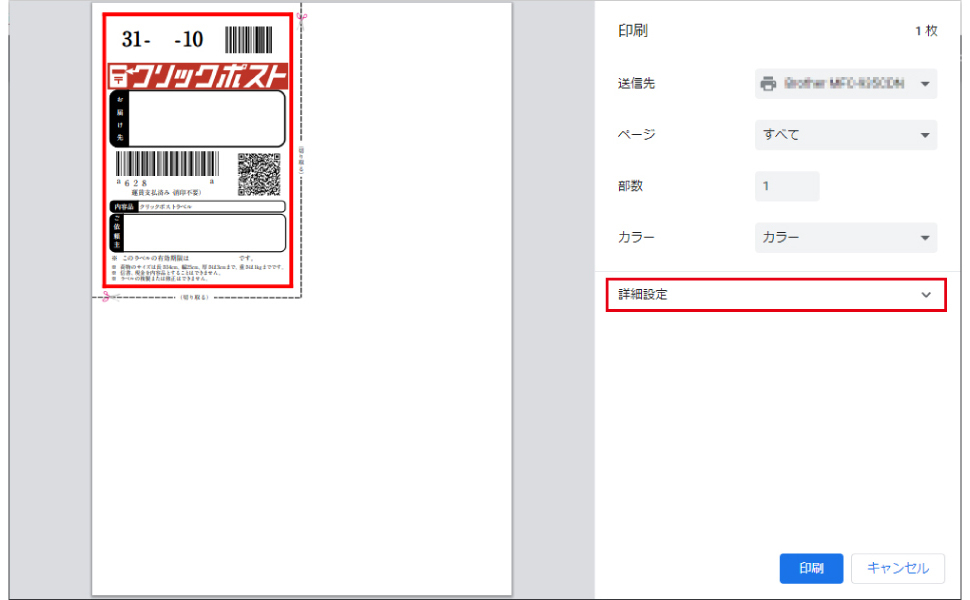 |
印刷画面を開き、「詳細設定」のタブをクリックします。
|
| 手順3 ステップ3 |
 |
用紙サイズや倍率を設定します。
※ ご利用のプリンターにA6のサイズがない場合は、ハガキを選択します。 |
| 手順3 ステップ4 |
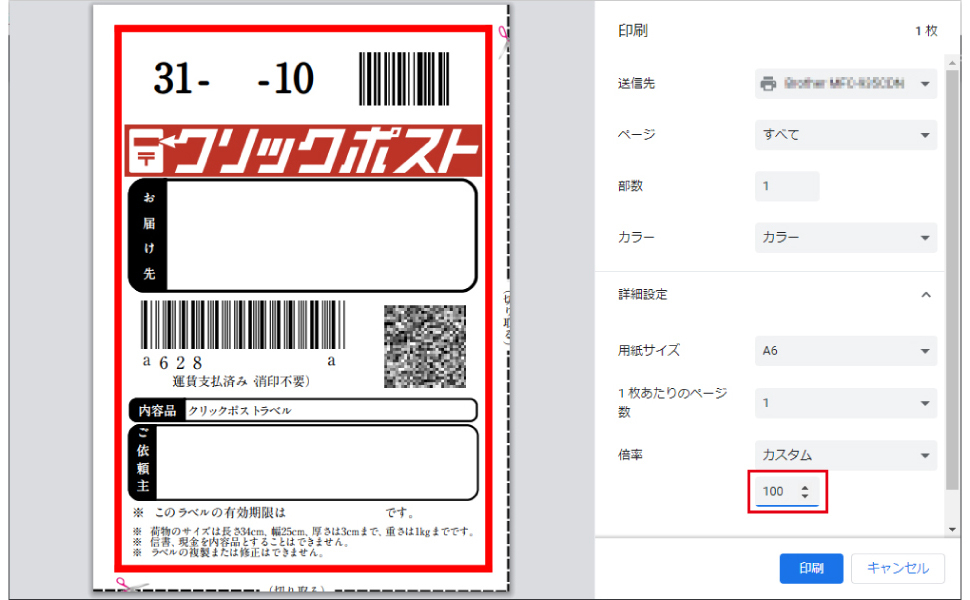 |
倍率を設定、確認後印刷
※ ハガキ設定をご利用の場合は、左側のプレビューを確認しながら、全体が入るように倍率を調整してください。
|
